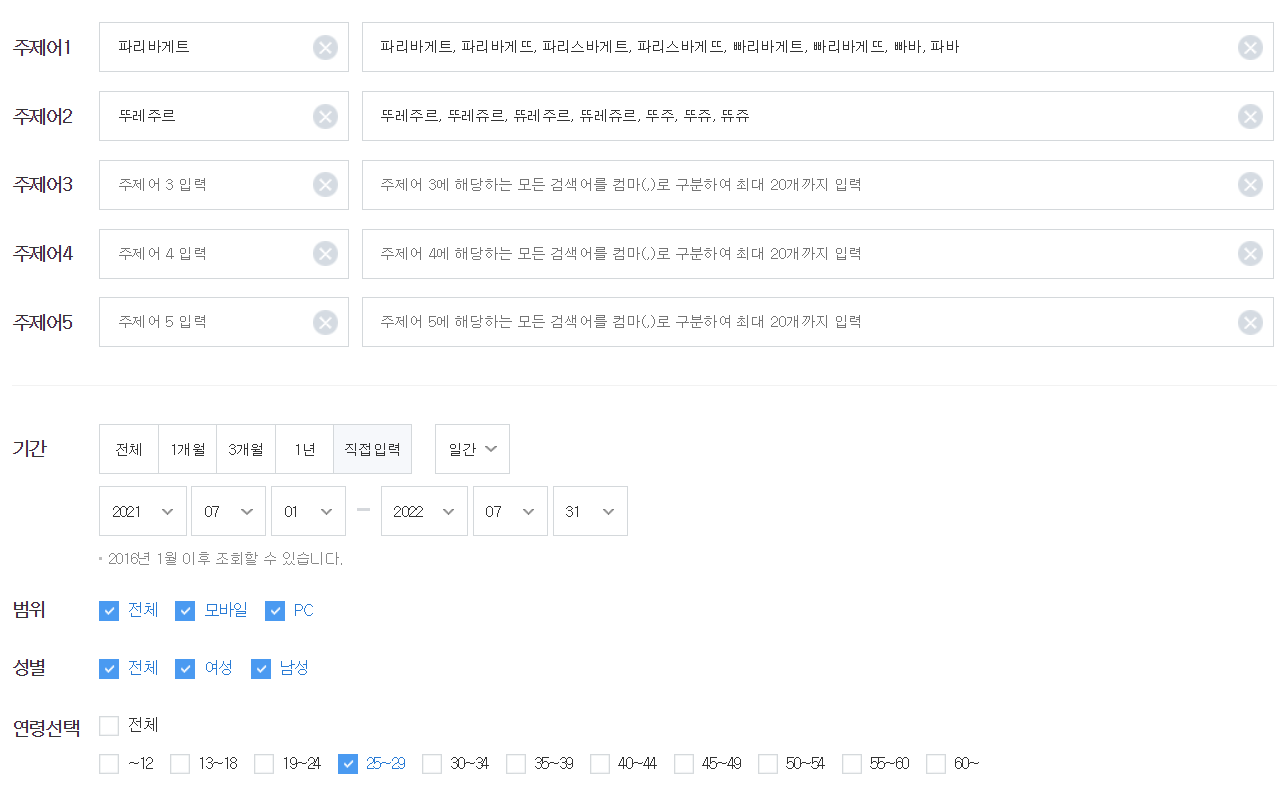네이버 주식
Get 방식, 개발자 도구 이용
requests package
import requests, json
import pandas as pd절차
: 브라우저의 URL을 입력 > 데이터를 다운받음 > 출력
1. 크롬 개발자 도구로 URL 따오기
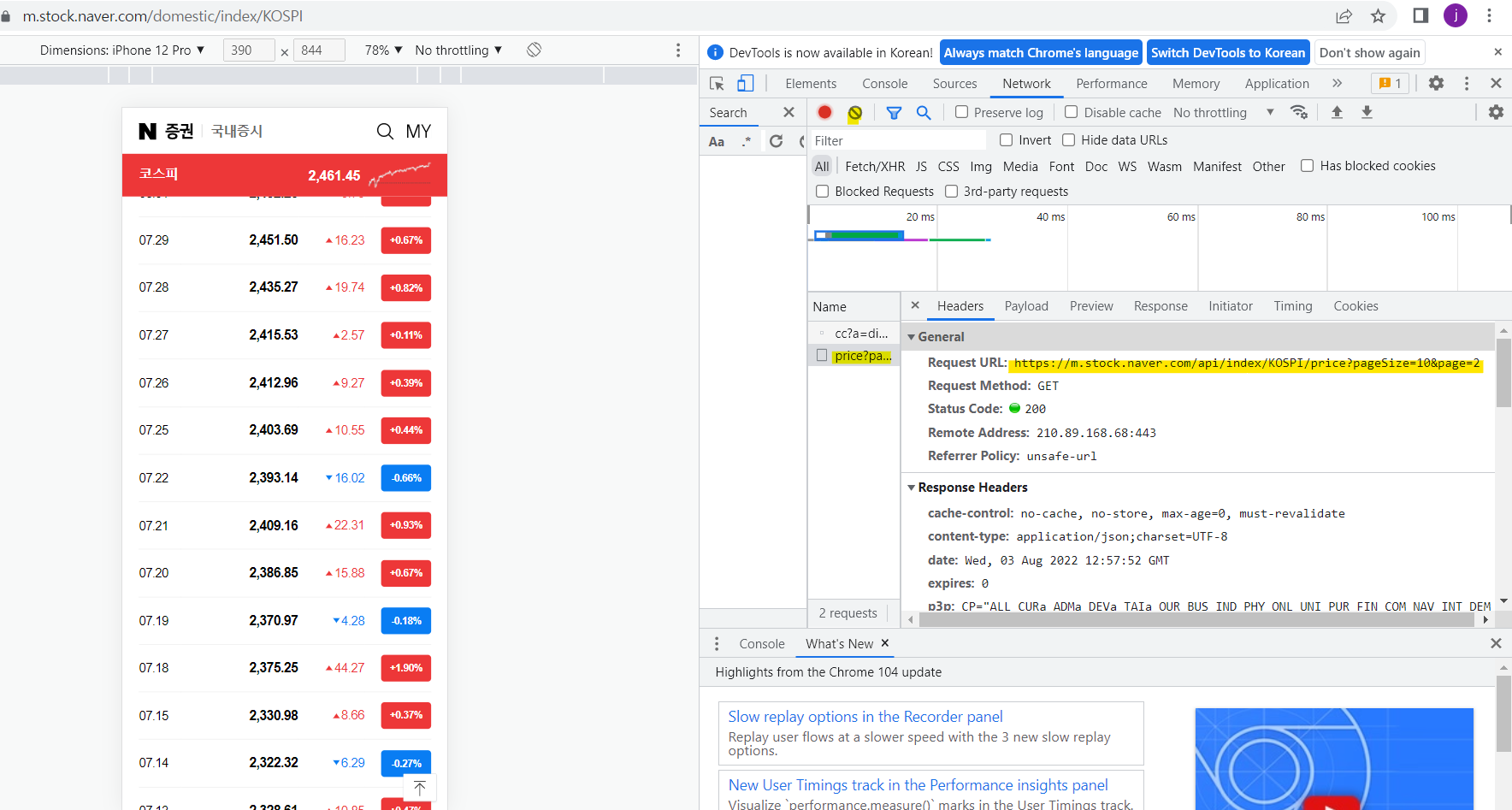
1. F12 단축키 or 개발자 도구로 진입(ctrl+shift+I)
2. 모바일 화면으로 바꾸고(보기 편하려고. 굳이 안해도 됨)
3. clean
4. 더보기를 누르면서, 새로 생성되는 header의 Request URL을 복사하기
# 삼성전자 주식 투자자별 매매동향
url = "https://m.stock.naver.com/api/stock/005930/trend?pageSize=10&bizdate=20220728"2. JSON 형식의 str 데이터로 가져오기
: 이때 get을 하지 않으면 최신 데이터를 가져올 수 없음
response = requests.get(url) # <Response [200]> 뜨면 정상적인거임
data = response.json() # 현재 list 안에 dict로 되어있음만약, 오류가 뜬다면?
- headers 추가하기
- headers=headers 추가하기
- user-agent: 원래 브라우저인데, 우리는 파이썬을 사용하므로 서버가 정상적인 사용자가 아니라고 판단한 것.
- 보통 user-agent, referer, cookie 세개 추가하면 해결되긴 함

3. DataFrame으로 변환하기
pd.DataFrame(data)이를 함수로 구현해보기
def samsung_stock_price(pagesize, bizdate):
"""This fucntion is crawing stock price from naver webpage
Params
------
pagesize : int : one page size
bizdate : int : return before 10 days
Return
------
type : DataFrame : display, date, price, trading volume columns
"""
# f-string을 써야함! 안그러면 오류남
url = f"https://m.stock.naver.com/api/stock/005930/trend?pageSize={pagesize}&bizdate={bizdate}"
response = requests.get(url)
data = response.json()
return pd.DataFrame(data)[['bizdate', 'closePrice', 'accumulatedTradingVolume']]
samsung = samsung_stock_price(10, 20220728)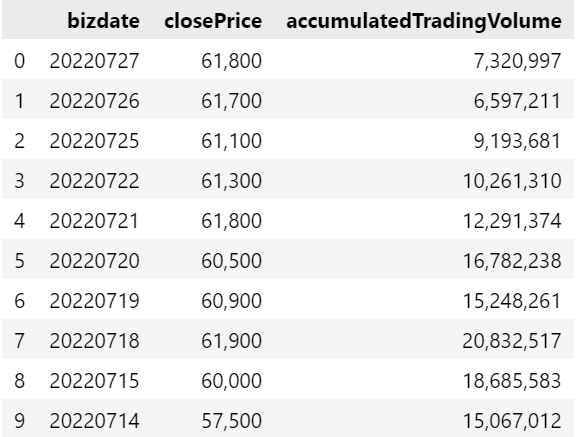
help(함수명): 함수안에 dostring을 보여줌- dostring: 함수를 사용하는 방법을 문자열로 작성
- naver도 크롤링 해봄
상관관계 보기
# 원본 보존을 위해 복사
df = samsung.copy()
# samsung 데이터프레임에 naver의 price를 추가
df["Naver"] = naver['closePrice']
df = df.rename(columns = {'closePrice': 'Samsung'})
# ','를 없애고, float형으로 바꿔줌
df['Samsung'] = df['Samsung'].apply(lambda data: float(data.replace(',', '')))
df['Naver'] = df['Naver'].apply(lambda data: float(data.replace(',', '')))
# 상관분석
df[['Samsung', 'Naver']].corr()
# 출력
Samsung Naver
Samsung 1.00000 0.77088
Naver 0.77088 1.00000df['column'].apply(): 모든 데이터를 함수에 대입한 결과를 출력
꿀팁
한글 excel 파일을 영문 excel 파일로 변경
- %ls
covid = pd.read_excel("covid.xlsx")
covid.tail(2)
covid_en = covid["title"].apply(translate)
covid["title_en"] = covid_en
utf-8-sig
- h: a를 c: 0001로 변환하는게 encoding, c: 0001을 h: a로 변환하는걸 decoding
- 인코딩과 디코딩은 여러 방식이 있음.
- utf-8-sig 가 이 변환 방식을 맞춰주는 것. 서로 호환되어야 제대로 뜨니까. 이걸 붙여줘야 엑셀에서 한글이 깨지지 않음.
- asci euc k utf-8.. utf-8이 모든 나라 언어를 지원함. 여튼 이게 가장 많이 메모리 차지하는데, 요즘은 하드웨어가 저렴하니까 요즘은 다 이거 쓰는게 좋음.
covid.to_excel("covid_en.xlsx", index = False, encoding = "utf-8-sig")